بناء بيئة Python للتعلم الآلي باستخدام Miniconda [Windows 10]
بناء بيئة Python مع Miniconda
إنها طريقة لبناء بيئة بيثون باستخدام Miniconda على جهاز كمبيوتر يعمل بنظام Windows 10.
إذا لم تكن معتادًا على ذلك ، فقد تتعثر عند بناء البيئة ، لذلك قمت بتلخيص الخطوات التي يمكن أن أفعلها حتى أنا غير مهندس.أعتقد أن هناك العديد من الأشخاص الجدد الذين يرغبون في بدء التعلم الآلي والتعلم العميق باستخدام بايثون ، لذلك سأكون ممتنًا لو أمكنك الرجوع إليها.
غالبًا ما يُنصح باستخدام "Anaconda" كطريقة لبناء بيئة Python للمبتدئين ، لكنها مضيعة لأنك لا تستطيع استخدام مكتبات لا تعرفها.
إذا كنت تحاول البرمجة لأول مرة ، أو إذا كنت ترغب في تجربة التعلم الآلي على Windows في الوقت الحالي ، فإن الإعداد باستخدام Miniconda سهل ومناسب تمامًا.من المفيد أيضًا أن تكون قادرًا على استخدامه بشكل صحيح إذا كان بإمكانك فهم الحزم التي قمت بتثبيتها بنفسك.
من ناحية أخرى ، يقال إن أولئك الذين اعتادوا البرمجة وأولئك الذين يشاركون في التطوير يجب أن يبنوا البيئة فقط باستخدام Python و pip / venv.وذلك لأن أجهزة الكمبيوتر مثل تلك التي يستخدمها المطورون تستخدم نظام التشغيل Mac OS أو Linux باعتباره نظام التشغيل ، وتتعارض مع Python ، والتي تم تضمينها كمعيار في أنظمة التشغيل هذه ، وتسبب مشاكل.
انظر أيضًا هنا لمعرفة الاختلافات بين أناكوندا ومينيكوندا.
تنزيل وتثبيت
متطلبات نظام Miniconda
انظر أيضا:https://conda.io/docs/index.html
أولاً ، قم بتنزيل المثبت من موقع miniconda.https://docs.conda.io/en/latest/miniconda.html

قم بتنزيل إصدار Windows من أحد الإطارات الحمراء.يمكنك التحقق مما إذا كان جهاز الكمبيوتر الخاص بك هو 32 بت أو 64 بت عن طريق النقر بزر الماوس الأيمن فوق "كمبيوتر" في "Explorer" واختيار "خصائص".

بعد التنزيل ، افتح المثبت.وافق وحدد "Just Me".

حدد مجلد التثبيت.السعة المطلوبة حوالي 260 ميغا بايت.

بعد اكتمال التثبيت ، افتح "Anaconda موجه" من قائمة البداية.conda listإذا قمت بالدخول ، يمكنك رؤية قائمة العناصر المثبتة كما هو موضح أدناه.

يمكنك أن ترى أن Python 3.7.0 (لغة البرمجة الهدف) و conda (ضروري لتثبيت مكتبات مختلفة) قد تم تثبيتهما بشكل صحيح.اكتمل التثبيت.
إعدادات البيئة الافتراضية
اعتمادًا على المكتبة ، يتم تحديد إصدار المكتبة الأخرى التي تعتمد عليها بدقة ، وقد لا يتم ضمان التشغيل عن طريق ترقية إحدى المكتبات.على سبيل المثال ، لا يعمل scikit-learn إلا إذا كان 1.8.2 أو أعلى ، ولكن هناك أشياء أريد القيام بها مع الإصدارات السابقة من numpy.
استعدادًا لمثل هذه الحالات ، يمكنك إنشاء بيئة (وجهة تثبيت مكتبة) لكل غرض واستخدامها بشكل منفصل.
- تحقق من البيئة الحالية:
conda info -e(* يضاف إلى البيئة الحالية. أولاً ، مباشرة أسفل وجهة التثبيت) - إنشاء بيئة افتراضية:
conda create -n 仮想環境名 - اختيار البيئة الافتراضية:
activate 仮想環境名
يمكنك الآن تثبيت المكتبة باستخدام conda أو pip في البيئة الافتراضية التي تختارها.
تركيب المكتبة
في الأساس ، فقط أدخل موجه conda التالي.
يتم عرض قائمة متتالية تتضمن الحزم التي يجب تثبيتها معًا ، وتم تأكيد "متابعة ([y] / n)؟" ، لذا أدخل y.
conda تثبيت اسم المكتبة لتثبيت Proceed ([y] / n)؟ y
هذه مكتبة نموذجية للتعلم الآلي.conda installإذا قمت بالدخول بعد ذلك ، يمكنك تثبيته مرة واحدة.
conda تثبيت numpy pandas scikit-learn matplotlib
numpy: للحساب العددي
الباندا: لمعالجة البيانات
scikit-Learn: للتعلم الآلي
matplotlib: لرسم الرسم البياني
حزم الملحقات المطلوبة لتشغيل هذه (على سبيل المثال ، numpy ، scipy لـ scikit-Learn) مثبتة أيضًا.
كتحذير ، لا يجب عليك تثبيت مكتبات non-conda باستخدام pip (كانت بيئة Anaconda تالفة عندما اعتقدت أن Jupyter Notebook لن يبدأ).
لقد حدث ذلك ، لكن بيئة conda معطلة ولا بد لي من إعادة تثبيتها.
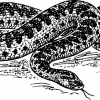


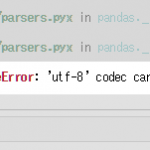
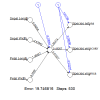





نقاش
قائمة التعليقات
لا توجد أي تعليقات حتى الآن